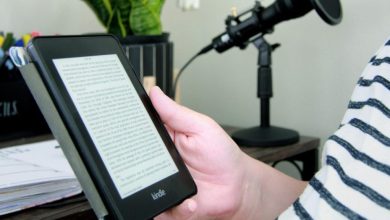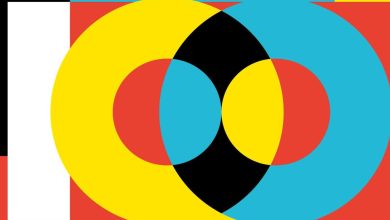.
Bem, depois de adicionar alguns PPAs ao seu sistema Ubuntu, alguns dos PPAs estão obsoletos porque o desenvolvedor ou membro da comunidade não está mais mantendo o repositório.
E, portanto, você pode receber um erro ao atualizar o repositório. Para resolver isso, você pode desativar temporariamente o PPA específico do seu sistema ou remover o PPA do sistema, o que excluirá o endereço de origem do aplicativo de /etc/apt/source.d.
Existem dois métodos pelos quais você pode desativar o PPA específico no sistema.
Maneira de linha de comando para desativar e remover o PPA no Ubuntu
Em três etapas simples, você poderá desabilitar o PPA do seu sistema Ubuntu e, posteriormente, também aprenderá como remover qualquer PPA adicional do Ubuntu na subseção a seguir.
Desabilitar PPA Específico no Ubuntu 22.04
Você pode remover o PPA específico do seu sistema quando souber onde ele está armazenado e como gerenciá-lo. Portanto, primeiro veremos como desabilitar o PPA temporariamente em suas máquinas baseadas no Ubuntu e, posteriormente, mostraremos como remover o PPA adicionado.
Passo 1 Encontre as informações do PPA
Você pode encontrar as informações do PPA enquanto executa o apt update comando ou então indo para /etc/apt/sources.list.d/ para encontrar as informações do PPA.
A melhor opção que eu sugiro que você corra sudo apt update, que listará todos os PPAs que você adicionou ao seu sistema. Junto com isso, você também saberá qual PPA está gerando um erro ao atualizar o repositório.
De minha parte, tentei atualizar o repositório e descobri que alguns PPA não estão mais funcionando e, por causa disso, a saída parece confusa, o que você pode ver claramente na imagem anexada abaixo da janela do meu terminal.
Etapa: 2 Modifique o conteúdo PPA específico
A partir da saída acima, selecionei o “https://ppa.launchpadcontent.net/irie/blender/ubuntu”que está na quarta linha da imagem anexada acima.
E uma vez que você saiba qual PPA você deseja desabilitar, vá para o etc/apt/sources.list.d/ diretório onde você encontrará todos os PPAs de terceiros que foram adicionados por você.
$ cd /etc/apt/sources.list.d/
$ lsA saída do comando acima:
[email protected]:/etc/apt/sources.list.d$ ls
irie-ubuntu-blender-jammy.list n-muench-ubuntu-vlc-jammy.listDe acordo com o resultado de saída acima, tenho duas informações de PPA e, a partir delas, selecionei o irie-ubuntu-blender-jammy.listque abrirei para você usando o editor de linha de comando nano com privilégio sudo para modificar o arquivo
$ sudo nano irie-ubuntu-blender-jammy.listDepois de abrir o respectivo arquivo, você encontrará um tipo de saída semelhante, conforme mostrado na imagem abaixo. Como você pode ver, a segunda linha de informação está comentada e, por isso, não aparecerá durante a atualização do repositório.

A mesma coisa que faremos com a linha de informação não comentada, então leve o cursor para o início da primeira linha e anexe o “#” no começo de “deb” conforme explicado na imagem abaixo.

Depois de adicionar o “#”, salve o arquivo pressionando Ctrl-O.
Etapa:3 Atualize o sistema para verificar as alterações
Após seguir os passos acima, vamos atualizar o repositório para ver as alterações executando o comando abaixo na janela do seu terminal.
$ sudo apt updateComo resultado, você encontrará a atualização apt O comando não está imprimindo as informações do PPA desabilitado durante a atualização do repositório, que era o objetivo principal desta seção atual.
Remova o PPA específico das distribuições baseadas no Ubuntu
Bem, eu sei que você está ciente de onde o PPA está localizado no Ubuntu e em outras distribuições baseadas no Ubuntu porque você seguiu as etapas acima, onde aprendeu como desabilitar o PPA.
Em vez de desabilitar o PPA, você pode remover um PPA específico ou múltiplo do seu sistema usando o rm comandoque excluirá o respectivo arquivo do seu sistema, o que suprime permanentemente o erro das informações do PPA obsoleto.
Leia também: Para onde vão os arquivos quando o comando rm é executado?
Digamos que eu queira remover o “https://ppa.launchpadcontent.net/irie/blender/ubuntu” do sistema, localizado no /etc/apt/sources.list.d/ diretório.
Para saber o nome exato do arquivo do respectivo PPA, deixe-me primeiro entrar no diretório executando os seguintes comandos na sequência fornecida.
$ cd /etc/apt/sources.list.d/
$ lsA saída do comando acima
[email protected]:/etc/apt/sources.list.d$ ls
irie-ubuntu-blender-jammy.list n-muench-ubuntu-vlc-jammy.listO comando final que você precisa executar depois de conhecer o respectivo nome de arquivo PPA é como o trecho abaixo.
$ sudo rm irie-ubuntu-blender-jammy.listE, portanto, você pode atualizar o repositório para ver as alterações.
Aqueles que não desejam editar ou remover manualmente as informações do PPA para evitar alterações indesejadas podem usar o “Atualizações de software” aplicativo para desabilitar e remover o PPA, que veremos na próxima seção.
Maneira gráfica de desativar e remover o PPA no Ubuntu
Alternativamente, você pode usar “Atualizações de software” para desabilitar e remover o PPA do seu sistema Ubuntu seguindo as etapas simples que descrevi abaixo.
Use o aplicativo Software and Updates para desabilitar o PPA do Ubuntu
Passo 01: Em primeiro lugar, pressione a tecla super ou leve o mouse para atividades e procure por “Atualizações de software”que será a primeira coisa a ser aberta, conforme mostrado na imagem abaixo.

Passo 02: Altere a guia para “Outros Softwares” e desmarque o PPA, que você deseja desabilitar. Ao desmarcar, ele solicitará que você insira uma senha sudo para autenticar o processo.
Uma vez que a senha é validada, você encontrará a saída do “Software e Atualização” como mostrado na imagem abaixo.

Bem simples, certo?
Use o aplicativo Software and Updates para remover o PPA do Ubuntu
Você também pode remover o PPA do seu sistema usando o mesmo software, assim como desabilitamos o PPA na seção acima. Abra o “Software e Atualização” aplicativo e altere a guia para “Outros Softwares”.
Como você pode ver, selecionei o terceiro PPA, que é “https://ppa.launchpadcontent.net/n-muench/vlc/ubuntu”. Depois de selecionar o PPA, o “Botão Remover” ficará habilitado para uso, então basta clicar nele, que solicitará sua senha sudo para autenticar o processo.

Depois disso, você terá seu resultado.
Embrulhar
Isso é tudo por enquanto, onde você aprendeu como desabilitar e remover o PPA em seu sistema baseado no Ubuntu. Eu testei este guia no Ubuntu 22.04, então acredito que este guia funcionará em todas as distribuições baseadas no Ubuntu, como POP!_OS, Linux Mint, etc, sem problemas.
Se alguma coisa precisar ser corrigida ou se você tiver alguma sugestão, informe-nos na seção de comentários.

Um homem com um efusivo tecnológico que explorou algumas das incríveis coisas tecnológicas e está explorando mais. Enquanto avançava, tive a chance de trabalhar no desenvolvimento Android, Linux, AWS e DevOps com várias ferramentas de código aberto.
.